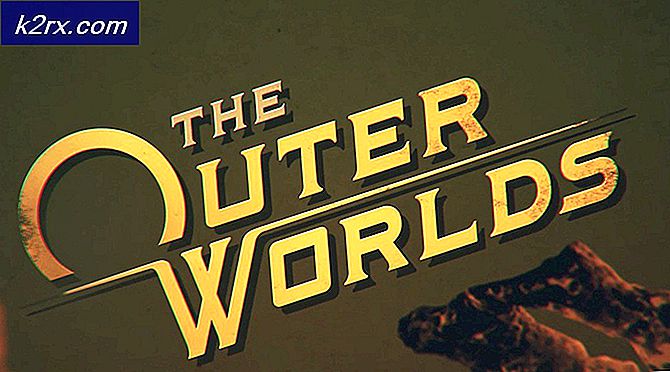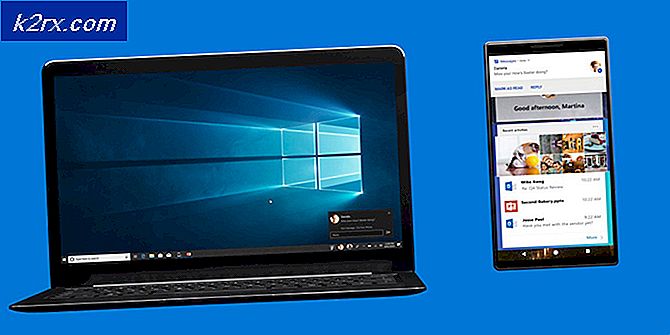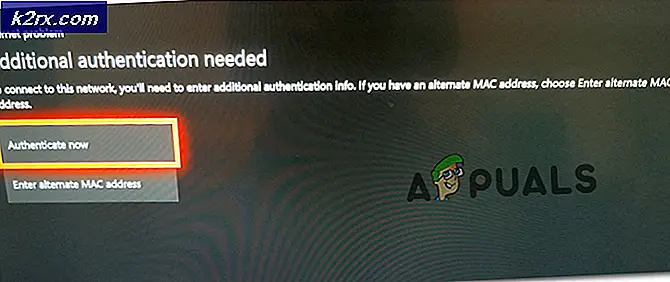Hvordan fikse Windows 10 aktiveringsfeil 0xc004f034?
Flere Windows-brukere har nådd oss med spørsmål etter at de prøver å aktivere sin ekte Windows 10-lisens uten å lykkes. Mest berørte brukere rapporterer at de ser Aktiveringsfeil 0xc004f034 når de prøver å aktivere Windows-versjonen. Som det viser seg, ser problemet ut til å være eksklusivt på Windows 10.
Hva forårsaker aktiveringsfeilen 0xc004f034 på Windows 10?
Vi undersøkte dette problemet ved å se på ulike brukerrapporter og teste ut de forskjellige reparasjonsstrategiene som andre berørte brukere har brukt for å løse dette spesielle problemet. Som det viser seg, kan flere forskjellige skyldige være ansvarlige for at denne feilkoden vises:
Hvis du støter på Aktiveringsfeil 0xc004f034og du leter etter en løsning som lar deg aktivere Windows-versjonen, denne artikkelen vil gi deg flere feilsøkingsstrategier. Nedenfor finner du en samling potensielle løsninger som andre brukere i en lignende situasjon har brukt for å få problemet løst.
For de beste resultatene, anbefaler vi deg å følge metodene nedenfor i samme rekkefølge som vi ordnet dem i (etter effektivitet og vanskeligheter). Til slutt bør du snuble over en løsning som ender med å løse problemet uavhengig av den skyldige som er ansvarlig for aktiveringsfeilen.
La oss begynne!
Metode 1: Prøv prosedyren på nytt
Som det viser seg er ikke aktiveringsprosessen så pålitelig, så du vil kanskje prøve å aktivere på nytt et par ganger før du migrerer mot en reparasjonsstrategi.
Avhengig av region, kan aktiveringsserverne være opptatt og fullfører ikke operasjonen ved første forsøk. Vi klarte å identifisere mange brukerrapporter som vi sier at de endelig klarte å aktivere Windows 10-kopien konvensjonelt etter å ha prøvd aktiveringsprosessen flere ganger.
Merk: Denne prosedyren vil bare lykkes i tilfeller der lisensnøkkelen til Windows 10 er gyldig.
Aktiveringsprosessen har blitt bedre i løpet av de siste årene, men denne aktiveringsfiksingen er fremdeles effektiv i 2019. Her er en rask guide for å gjøre om på nytt Aktivering prosedyren via Oppdatering og sikkerhetfane:
- trykk Windows-tast + R å åpne opp en Løpe dialogboks. Inne i Løpe tekstboks, skriv “Ms-innstillinger: aktivering” og trykk Tast inn å åpne opp Aktivering fanen i Innstillinger app.
- Når du er inne i Aktivering fanen, flytt ned til høyre rute og klikk på Aktiver knapp. Ikke bli motløs hvis du får feilmeldingen igjen. Klikk på den fem eller flere ganger på rad og se om prosedyren er vellykket.
- Hvis alt går bra, vil prosedyren til slutt lykkes, og Windows 10-kopien blir aktivert.
Hvis du har prøvd prosessen på nytt flere ganger, og du fremdeles får Aktiveringsfeil 0xc004f034,gå ned til neste metode nedenfor for en annen reparasjonsstrategi.
Metode 2: Kjøre feilsøkingsprogrammet for aktivering
Før vi utforsker andre reparasjonsstrategier, kan vi se om Windows 10-datamaskinen din ikke er utstyrt for å løse problemet automatisk. Hvis du støter på 0xc004f034feil på grunn av en slags lisensbegrensning, kan du vanligvis rette den ved å kjøre feilsøkingsprogrammet for aktivering.
Dette innebygde verktøyet inneholder et utvalg reparasjonsstrategier som automatisk løser problemet hvis aktiveringsstatusen din er i en tilstand som allerede er dekket av en reparasjonsstrategi. Du kan støte på dette problemet på grunn av en bestemt situasjon som å installere operativsystemet på nytt fra gjenopprettingsmiljø eller etter at du startet opp fra en klonet stasjon for første gang i en annen konfigurasjon.
Flere berørte brukere har rapportert at de klarte å løse problemet Aktiveringsfeil 0xc004f034ved å kjøre aktiveringsverktøyet og starte datamaskinen på nytt. Her er noen trinnvise instruksjoner om hvordan du gjør dette:
- Åpne opp en Løpe dialogboksen ved å trykke Windows-tast + R. Skriv deretter inn ‘ms-innstillinger: aktivering ’og trykk Tast inn å åpne opp Aktivering på Innstillinger-skjermen.
- Når du er inne i Aktivering kategorien, flytt til høyre rute og bla ned til Aktiver windows-menyen, og klikk deretter på Feilsøk.
- Så snart du starter verktøyet, vil det begynne å inspisere aktivering for eventuelle inkonsekvenser. Hvis det oppstår problemer og en levedyktig reparasjonsstrategi gjelder, vil du bli presentert for en reparasjonsstrategi. Du kan bruke reparasjonsstrategien automatisk ved å klikke på Bruk denne løsningen.
- Følg instruksjonene på skjermen for å bruke reparasjonen, start deretter datamaskinen på nytt og vent til neste oppstartssekvens er fullført. Når prosedyren er fullført, kan du prøve å aktivere Windows-lisensen igjen og se om problemet nå er løst.
Hvis du fremdeles støter på Aktiveringsfeil 0xc004f034,gå ned til neste metode nedenfor.
Metode 3: Deaktivering av tredjeparts AV under aktivering
Som det viser seg, kan aktiveringsprosessen også hindres av en overbeskyttende tredjeparts sikkerhetspakke. Som noen berørte brukere har rapportert, er det flere tredjeparts AV-suiter (inkludert Sophos, AVAST og McAfee) som kan stoppe forbindelsen mellom sluttbrukerdatamaskinen og MS-serverne. Hvis dette skjer, vil ikke aktiveringsdataene komme gjennom, så prosessen mislykkes med feilkoden feil 0xc004f034.
Noen andre brukere som også fikk dette problemet, har rapportert at aktiveringen var vellykket etter at de deaktiverte beskyttelsen i sanntid av tredjepartspakken, eller etter at de avinstallerte den helt.
Husk at Windows Defender ikke forårsaker de samme inkompatibilitetsproblemene med aktiveringsprosessen.
Hvis du ikke vil bli kvitt tredjepartspakken din, bør du starte med å deaktivere sanntidsbeskyttelsen før du prøver aktiveringsprosessen på nytt. Selvfølgelig vil denne prosedyren være forskjellig avhengig av tredjeparts sikkerhetspakke du bruker. Heldigvis vil de fleste suitene tillate deg å gjøre dette direkte fra oppgavelinjen.
Når du har deaktivert sanntidsbeskyttelsen, kan du prøve å aktivere prosedyren på nytt og se om prosessen nå er vellykket.
Hvis prosedyren mislykkes med det samme feil 0xc004f034eller du bruker en sikkerhetspakke som inkluderer brannmurbeskyttelse, bør du prøve å avinstallere sikkerhetsprogrammet og sørge for at du også fjerner restfiler som fortsatt kan håndheve de samme sikkerhetsreglene. Hvis du bestemmer deg for å gå denne ruten, følg denne artikkelen (her) for å lære hvordan du avinstallerer sikkerhetspakke fra tredjepart og sletter alle restfiler.
Metode 4: Kontakt Microsoft Support
Hvis ingen av metodene nedenfor har tillatt deg å løse problemet, kan problemet være utenfor din kontroll. Hvis det er et problem med hvordan MS-servere viser lisensnøkkelen din, er det beste å kontakte Microsofts støtte og be dem om å aktivere lisensnøkkelen eksternt.
Det er flere måter å kontakte en Microsoft-agent på, men den raskeste og mest bekvemme måten å komme i kontakt med dem er å ringe gratis bompenge nummer som er spesifikt for ditt land eller din region.
Her er en full liste (her) med gratis verktøy Microsoft Support numre bestilt av deres region.
Husk at det kan ta litt tid før du er tildelt en supportagent, avhengig av region og antall tilgjengelige supportagenter. Forvent å bli stilt flere sikkerhetsspørsmål som vil bekrefte om du er eier av lisensen. Men etter at du har gjort det, vil de aktivere lisensen eksternt.